Conectar a rede do seu laboratório a uma rede virtual par no Azure Lab Services
Importante
O Azure Lab Services será desativado em 28 de junho de 2027. Para obter mais informações, consulte o guia de desativação.
Importante
As informações neste artigo se aplicam a contas de laboratório. Os Planos de laboratório do Azure Lab Services substituem as contas de laboratório. Saiba como você pode começar criando um plano de laboratório. Para clientes de conta de laboratório existentes, recomendamos que você migre das contas de laboratório para planos de laboratório.
Este artigo fornece informações sobre como emparelhar sua rede de laboratórios com outra rede.
Visão geral
O emparelhamento de rede virtual permite que você conecte redes virtuais do Azure sem interrupção. Uma vez emparelhadas, as redes virtuais aparecerão como uma para fins de conectividade. O tráfego entre as máquinas virtuais nas redes virtuais emparelhadas será roteado por meio da infraestrutura de backbone da Microsoft, assim como o tráfego é roteado entre as máquinas virtuais na mesma rede virtual somente por meio de endereços IP privados. Para obter mais informações, consulte Emparelhamento de rede virtual do Azure.
Talvez seja necessário conectar a rede do seu laboratório a uma rede virtual de emparelhamento em alguns cenários, incluindo os seguintes:
- As máquinas virtuais no laboratório têm um software que se conecta a servidores de licença locais para adquirir licença.
- As máquinas virtuais no laboratório precisam acessar conjuntos de dados (ou outros arquivos) nos compartilhamentos de rede da universidade.
Determinadas redes locais são conectadas à rede virtual do Azure por meio do ExpressRoute ou do Gateway de Rede Virtual. Esses serviços devem ser configurados fora do Azure Lab Services. Para saber mais sobre como conectar uma rede local ao Azure usando o ExpressRoute, confira Visão geral do ExpressRoute. Para ter conectividade local usando um Gateway de Rede Virtual, o gateway, a rede virtual especificada e a conta de laboratório devem estar na mesma região.
Observação
Ao criar uma Rede Virtual do Azure que será emparelhada com uma conta de laboratório, é importante entender como a região da rede virtual afeta o local em que os laboratórios são criados. Para obter mais informações, confira a seção do guia do administrador sobre regiões/locais.
Observação
Se a sua escola precisar executar a filtragem de conteúdo, como para conformidade com o CIPA (Children's Internet Protection Act), você precisará usar software de terceiros. Para obter mais informações, leia as diretrizes sobre filtragem de conteúdo com o Lab Services.
Configurar no momento da criação da conta de laboratório
Ao criar uma conta de laboratório, você pode escolher uma rede virtual existente que aparece na lista suspensa Rede virtual de emparelhamento na guia Avançado. A lista mostra apenas as redes virtuais na mesma região que a conta do laboratório. A rede virtual selecionada está conectada (emparelhada) a laboratórios criados na conta de laboratório. Todas as máquinas virtuais dos laboratórios criadas depois de fazer essa alteração têm acesso aos recursos da rede virtual emparelhada.
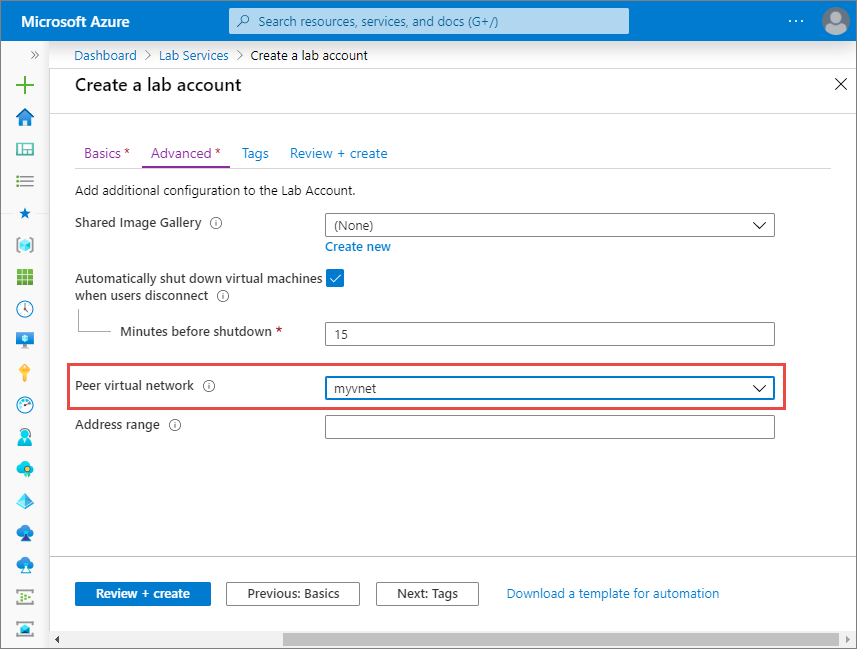
Intervalo de endereços
Há também uma opção para fornecer um intervalo de endereços para máquinas virtuais para os laboratórios. A configuração do intervalo de endereços se aplica somente se você habilitar uma rede virtual de emparelhamento para o laboratório. Se o intervalo de endereços for fornecido, todas as máquinas virtuais nos laboratórios da conta do laboratório serão criadas nesse intervalo de endereços. O intervalo de endereços deve estar na notação CIDR (por exemplo, 10.20.0.0/20) e não deve se sobrepor a nenhum intervalo de endereços existente.
Quando você fornece um intervalo de endereços, é importante pensar no número de laboratórios que você cria. O Azure Lab Services pressupõe um máximo de 512 máquinas virtuais por laboratório. Por exemplo, um intervalo de IP com "/23" pode criar apenas um laboratório. Um intervalo com um '/21' permite a criação de quatro laboratórios.
Se o intervalo de endereços não for especificado, o Azure Lab Services usará o intervalo de endereços padrão fornecido pelo Azure ao criar a rede virtual a ser emparelhada com sua rede virtual. O intervalo geralmente é algo como 10.x.0.0/16. Grandes intervalos de IP podem levar à sobreposição de intervalos de IP. Certifique-se de especificar um intervalo de endereços nas configurações do laboratório ou verifique o intervalo de endereços da sua rede virtual que está sendo emparelhada.
Observação
A criação de laboratórios poderá falhar se a conta de laboratório estiver emparelhada com uma rede virtual, mas tiver um intervalo de endereço IP muito limitado. Você poderá ficar sem espaço no intervalo de endereços se houver muitos laboratórios na conta de laboratório (cada laboratório usa 512 endereços).
Por exemplo, se você tiver um bloco de /19, esse intervalo de endereços pode acomodar 8192 endereços IP e 16 laboratórios (8192/512 = 16 laboratórios). Nesse caso, a criação de laboratório falha na décima sétima criação de laboratório.
Se a criação de laboratório falhar, entre em contato com o proprietário/administrador da conta de laboratório e solicite o aumento do intervalo de endereços. O administrador pode aumentar o intervalo de endereços usando as etapas mencionadas na seção Especificar um intervalo de endereços para VMs em uma conta de laboratório.
Configurar após a criação da conta de laboratório
A mesma propriedade poderá ser habilitada na guia Configuração dos laboratórios da página Conta de Laboratório se você não tiver configurado uma rede par no momento da criação da conta do laboratório. As alterações feitas nessa configuração serão aplicáveis somente aos laboratórios criados após a alteração. Como você pode ver na imagem, você pode habilitar ou desabilitar a Rede virtual par para laboratórios na conta de laboratório.
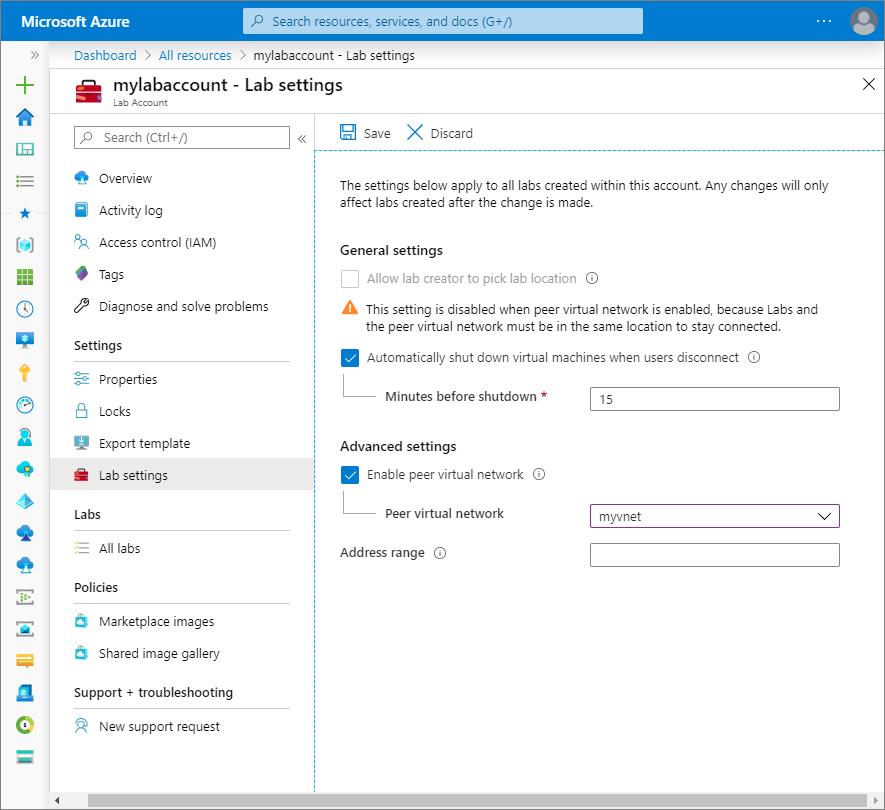
Quando você seleciona uma rede virtual para o campo Rede virtual par, a opção Permitir que o criador do laboratório escolha o local do laboratório é desabilitada. Os laboratórios na conta do laboratório devem estar na mesma região que a conta do laboratório para que possam se conectar aos recursos na rede virtual de emparelhamento.
Importante
A configuração de rede virtual emparelhada aplica-se somente a laboratórios criados após a alteração, e não a laboratórios existentes.
Especificar um intervalo de endereços para VMs na conta de laboratório
O procedimento a seguir tem etapas para especificar um intervalo de endereços para VMs no laboratório. Se você atualizar o intervalo especificado anteriormente, o intervalo de endereços modificados será aplicável somente às VMs criadas depois que a alteração tiver sido feita.
Aqui estão algumas restrições ao especificar o intervalo de endereços que você deve ter em mente.
- O prefixo precisa ser menor ou igual a 23.
- Se uma rede virtual estiver emparelhada com a conta do laboratório, o intervalo de endereços fornecido não poderá se sobrepor ao intervalo de endereços da rede virtual emparelhada.
Na página Conta de Laboratório, selecione Configurações do laboratório no menu esquerdo.
Para o campo Intervalo de endereços, especifique o intervalo de endereços para as VMs criadas no laboratório. O intervalo de endereços deve estar na notação de roteamento entre domínios sem classificação (CIDR) (exemplo: 10.20.0.0/23). As máquinas virtuais do laboratório são criadas nesse intervalo de endereços.
Selecione Salvar na barra de ferramentas
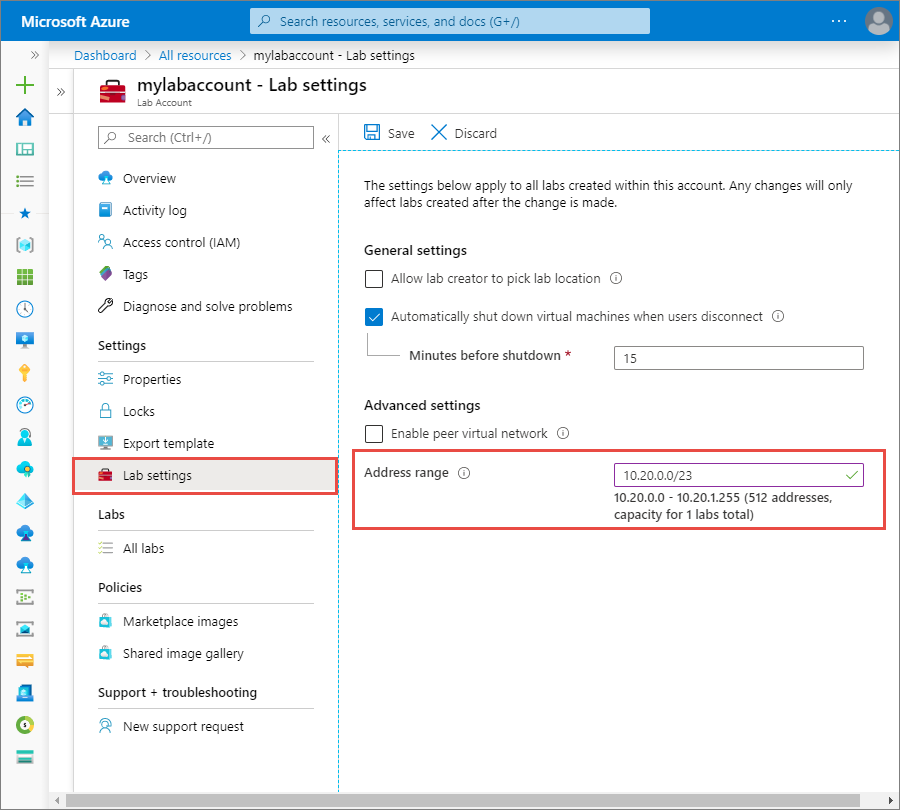
Próximas etapas
Veja os artigos a seguir: